路由器基本配置与管理
路由器的基本配置命令与方法

路由器的基本配置命令与方法路由器是连接不同网络的设备,它可以将来自不同网络的数据包进行转发和交换,使得不同网络之间可以实现通信。
为了使路由器能够正常工作,需要进行一些基本的配置。
本文将介绍路由器的基本配置命令与方法。
一、登录路由器要进行路由器的配置,首先需要登录路由器的管理界面。
一般情况下,可以通过在浏览器中输入默认的管理地址来访问路由器的管理界面。
例如,大多数路由器的默认管理地址是192.168.1.1。
登录时需要输入正确的用户名和密码。
二、修改管理员密码登录成功后,为了提高路由器的安全性,首先需要修改管理员密码。
可以在管理界面的设置选项中找到修改密码的入口,按照提示进行操作即可。
三、设置无线网络如果需要使用无线网络,可以在管理界面的无线设置选项中进行配置。
首先需要设置无线网络的名称(SSID),然后选择安全加密方式,如WPA2-PSK。
根据选择的加密方式,需要设置相应的加密密码。
最后保存设置,无线网络就配置完成了。
四、设置有线网络除了无线网络,路由器还可以提供有线网络连接。
要设置有线网络,需要将计算机通过网线连接到路由器的LAN口。
然后在管理界面的网络设置选项中,选择有线网络配置。
根据需要,可以设置静态IP 地址或者开启DHCP服务来自动获取IP地址。
五、端口转发与DMZ主机如果需要在路由器上设置端口转发或者将某台计算机设为DMZ主机,可以在管理界面的端口转发或者DMZ设置选项中进行配置。
根据需要,输入要转发的端口号或者选择要设为DMZ主机的计算机IP地址,然后保存设置即可。
六、虚拟服务器与特殊应用有些应用程序需要特殊的网络配置才能正常工作,例如网络摄像头、远程桌面等。
在管理界面的虚拟服务器或者特殊应用选项中,可以进行相应的配置。
根据需要,输入应用程序的端口号和要转发的计算机IP地址,然后保存设置即可。
七、防火墙与安全设置为了保护网络安全,路由器一般都会提供防火墙和其他安全设置。
可以在管理界面的防火墙设置选项中进行配置。
华为路由器基本配置命令

华为路由器基本配置命令华为路由器基本配置命令I. 登录华为路由器1. 打开浏览器,输入华为路由器的管理地址:,并按下Enter 键。
2. 在登录页面中,输入用户名和密码,登录按钮。
II. 网络设置1. 在菜单栏中选择“网络设置”选项。
2. 在网络设置页面中,配置路由器的IP地址、子网掩码、网关、DHCP等信息。
III. WLAN设置1. 在菜单栏中选择“WLAN设置”选项。
2. 在WLAN设置页面中,配置无线网络的SSID、加密方式、密码等参数。
IV. DHCP设置1. 在菜单栏中选择“DHCP设置”选项。
2. 在DHCP设置页面中,配置DHCP服务器的起始IP地址、终止IP地址、租期等参数。
V. 防火墙设置1. 在菜单栏中选择“防火墙设置”选项。
2. 在防火墙设置页面中,配置入站规则、出站规则、端口转发等防火墙规则。
VI. 路由设置1. 在菜单栏中选择“路由设置”选项。
2. 在路由设置页面中,配置静态路由、动态路由等路由表信息。
VII. 安全设置1. 在菜单栏中选择“安全设置”选项。
2. 在安全设置页面中,配置访问控制、端口映射、VPN等安全策略。
附件:本文档无附件。
法律名词及注释:1. IP地址:Internet Protocol Address,互联网协议地址的简称,是用于识别和定位计算机设备的数字标识。
2. 子网掩码:Subnet Mask,用于划分IP地址中网络地址和主机地址的一个掩码。
3. 网关:Gateway,是一个网络通信设备,用于连接不同网络之间的数据通信。
4. DHCP:Dynamic Host Configuration Protocol,动态主机配置协议,用于自动分配IP地址和其他网络配置参数。
5. WLAN:Wireless Local Area Network,无线局域网,用于在局域网范围内实现无线数据通信。
6. SSID:Service Set Identifier,服务集标识,是无线网络的名称。
配置路由器的基本设置包括IP地址子网掩码网关等

配置路由器的基本设置包括IP地址子网掩码网关等配置路由器的基本设置包括IP地址、子网掩码、网关等路由器作为连接互联网的重要设备,配置正确的基本设置对于网络的运行和通信至关重要。
本文将介绍配置路由器的基本设置,包括IP地址、子网掩码、网关等。
一、IP地址的配置IP地址是网络通信中用于标识设备的唯一地址,路由器在网络中扮演着重要的角色,需要配置一个合适的IP地址。
1. 打开路由器管理页面首先,需要打开路由器的管理页面。
具体的方法因不同品牌的路由器而异,一般是在浏览器中输入路由器的默认网关地址,例如192.168.1.1或192.168.0.1。
输入正确的地址后,会弹出路由器的登录界面,输入用户名和密码登录。
2. 进入网络设置界面登录成功后,找到网络设置或网络配置等相关选项,进入网络设置界面。
3. 配置IP地址在网络设置界面中,找到IP地址的配置选项。
一般会有两种方式可以选择,一种是静态IP地址,另一种是动态获取IP地址(DHCP)。
如果你的网络提供商提供了一个静态IP地址,那么你可以选择静态IP地址,并在相应的输入框中输入提供商给你的IP地址、子网掩码和网关。
如果你不知道这些信息,可以联系网络提供商进行获取。
如果你选择动态获取IP地址(DHCP),则路由器会自动从网络提供商那里获取一个IP地址,并将其分配给连接到路由器的设备。
一般情况下,大多数家庭用户选择使用动态获取IP地址的方式。
完成IP地址的配置后,保存设置并重启路由器,使其生效。
二、子网掩码的配置子网掩码用于划分IP地址中的网络部分和主机部分,正确配置子网掩码有助于网络通信的顺利进行。
1. 进入网络设置界面同样,在路由器管理页面中找到网络设置或网络配置等选项,进入网络设置界面。
2. 配置子网掩码在网络设置界面中,找到子网掩码的配置选项。
一般情况下,路由器会自动根据IP地址进行子网掩码的配置,你可以根据自己的需求选择进行修改。
通常,子网掩码为255.255.255.0是最常见的配置,它将IP地址分为网络部分和主机部分。
路由器的基本配置和常用管理方法

路由器的基本配置和常用管理方法下载提示:该文档是本店铺精心编制而成的,希望大家下载后,能够帮助大家解决实际问题。
文档下载后可定制修改,请根据实际需要进行调整和使用,谢谢!本店铺为大家提供各种类型的实用资料,如教育随笔、日记赏析、句子摘抄、古诗大全、经典美文、话题作文、工作总结、词语解析、文案摘录、其他资料等等,想了解不同资料格式和写法,敬请关注!Download tips: This document is carefully compiled by this editor. I hope that after you download it, it can help you solve practical problems. The document can be customized and modified after downloading, please adjust and use it according to actual needs, thank you! In addition, this shop provides you with various types of practical materials, such as educational essays, diary appreciation, sentence excerpts, ancient poems, classic articles, topic composition, work summary, word parsing, copy excerpts, other materials and so on, want to know different data formats and writing methods, please pay attention!一、引言在网络环境中,路由器扮演着至关重要的角色,它负责将数据包从一个网络传输到另一个网络。
ZXR10路由器基本操作和配置

ZXR10路由器基本操作和配置ZXR10路由器基本操作和配置1、简介1.1 概述1.2 产品特点1.3 硬件规格1.4 软件版本2、准备工作2.1 路由器连接2.2 IP地质分配2.3 登录路由器3、基本配置3.1 修改路由器主机名3.2 设置管理口IP地质3.3 配置DNS服务3.4 设置SNMP4、配置接口4.1 配置以太网口4.2 配置VLAN4.3 配置子接口4.4 配置隧道接口5、配置路由5.1 配置静态路由5.2 配置动态路由 (RIP, OSPF, BGP)5.3 配置路由策略6、安全配置6.1 配置ACL6.2 配置防火墙6.3 配置VPN6.4 配置端口安全7、网络服务配置7.1 配置DHCP7.3 配置IPSec7.4 配置IP地质池8、系统管理8.1 用户管理8.2 系统日志8.3 硬件监控8.4 系统升级9、故障排除9.1 基本故障排查9.2 排除物理连接问题9.3 排查配置错误9.4 路由器性能分析10、附件附件A:示例配置文件附件B:命令行参考手册法律名词及注释:1、路由器:一种用于在网络之间传递数据包的设备。
它基于目的地IP地质自动寻找最佳传输路径,并进行数据转发。
2、IP地质:Internet Protocol Address的缩写,用于标识网络中设备的唯一地质。
3、VLAN:Virtual Local Area Network的缩写,通过将网络中的设备进行逻辑划分,实现不同网络的隔离和管理。
4、静态路由:网络管理员手动配置的路由表条目,通过固定的路径来转发数据包。
5、动态路由:路由器根据网络拓扑变化,自动更新路由表的路由方式。
6、ACL:Access Control List的缩写,用于限制网络流量通过路由器的权限。
7、IPSec:Internet Protocol Security的缩写,用于通过对数据进行加密和认证,确保网络通信的安全性。
8、NTP:Network Time Protocol的缩写,用于同步网络设备的时间。
ZXR10路由器基本操作和配置

ZXR10路由器基本操作和配置ZXR10路由器基本操作和配置1.硬件连接1.1 连接路由器电源1.2 连接路由器与电脑的网络线1.3 连接路由器与其他设备的网络线2.登录路由器控制台2.1 打开web浏览器2.2 输入默认的管理IP地质2.3 输入用户名和密码进行登录3.路由器基本配置3.1 修改管理密码3.2 设置日期和时间3.3 配置路由器主机名3.4 设定路由器的域名3.5 设定路由器的时区3.6 配置路由器登录设置3.7 配置路由器系统日志3.8 保存并应用配置更改4.网络接口配置4.1 配置LAN口参数4.2 配置WAN口参数4.3 配置虚拟接口4.4 配置路由接口4.5 配置端口链路聚合5.配置路由协议5.1 配置静态路由5.2 配置动态路由协议(如OSPF、BGP、RIP等)6.安全设置6.1 配置访问控制列表(ACL)6.2 配置防火墙策略6.3 配置用户认证和授权6.4 配置VPN7.服务设置7.1 配置DHCP服务7.2 配置NAT7.3 配置端口映射7.4 配置质量服务(QoS)7.5 配置地质翻译8.系统维护8.1 备份和恢复路由器配置 8.2 升级路由器固件8.3 监控路由器状态8.4 诊断网络问题8.5 重启路由器附件:1.ZXR10路由器硬件规格说明书2.ZXR10路由器用户手册法律名词及注释:1.ACL:访问控制列表,用于限制或允许特定数据包通过网络设备的规则集。
2.NAT:网络地质转换,通过修改数据包的源IP地质或目的IP地质,将私有IP地质转换为公共IP地质等一种网络协议转换技术。
3.QoS:质量服务,一种通过为不同的网络流量分配带宽资源和优先级来改进网络性能的技术。
4.VPN:虚拟私有网络,通过使用加密和身份验证等方法,在公共网络上建立私密的连接,确保数据的安全传输和隐私保护。
电大计算机组网技术 形考1 实训2 路由器的基本配置与管理

电大计算机组网技术形考1 实训2 路由器的基本配置与管理背景本文档旨在提供有关电大计算机组网技术形考1实训2中路由器的基本配置与管理的详细信息和指导。
路由器是用于连接不同网络和传输数据的重要网络设备。
良好的基本配置和管理是确保路由器正常工作和网络有效运行的关键。
路由器基本配置步骤1: 连接到路由器首先,使用适当的网线将计算机连接到路由器的以太网端口。
确保连接稳定。
步骤2: 访问路由器设置界面打开计算机上的网络浏览器,并输入默认的IP地址(通常为192.168.1.1)以访问路由器的设置界面。
输入用户名和密码进行身份验证。
步骤3: 基本系统设置在路由器设置界面中,找到并点击"System"或"System Settings"选项。
在此部分,您可以更改路由器的主机名、时区和日期等设置。
步骤4: 网络设置在路由器设置界面中,找到并点击"Network"或"Network Settings"选项。
在此部分,您可以配置路由器的IP地址、子网掩码、默认网关等网络相关设置。
步骤5: 网络连接设置根据您的网络类型,选择适当的连接类型,例如ADSL、动态IP或静态IP。
根据提供的网络信息,填写相关设置并保存更改。
步骤6: 无线网络设置如果您的路由器支持无线网络连接,您可以在路由器设置界面中找到并点击"WLAN"或"Wireless"选项。
在此部分,您可以配置无线网络名称(SSID)、加密设置和访问密码等。
步骤7: 管理密码设置为了保护路由器的安全,建议您更改路由器的管理密码。
在路由器设置界面中,找到并点击"Administration"或"Management"选项。
在此部分,您可以更改路由器的登录密码。
路由器基本管理路由器登录在计算机上打开网络浏览器,输入路由器的IP地址,并使用您设置的管理密码登录到路由器设置界面。
路由器与交换机配置与管理
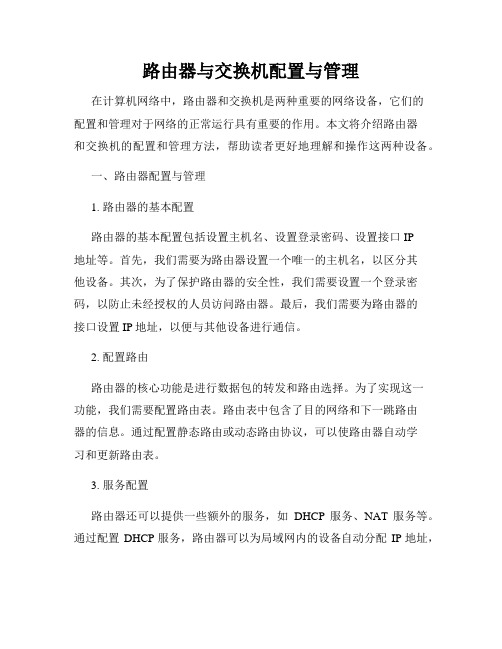
路由器与交换机配置与管理在计算机网络中,路由器和交换机是两种重要的网络设备,它们的配置和管理对于网络的正常运行具有重要的作用。
本文将介绍路由器和交换机的配置和管理方法,帮助读者更好地理解和操作这两种设备。
一、路由器配置与管理1. 路由器的基本配置路由器的基本配置包括设置主机名、设置登录密码、设置接口IP地址等。
首先,我们需要为路由器设置一个唯一的主机名,以区分其他设备。
其次,为了保护路由器的安全性,我们需要设置一个登录密码,以防止未经授权的人员访问路由器。
最后,我们需要为路由器的接口设置IP地址,以便与其他设备进行通信。
2. 配置路由路由器的核心功能是进行数据包的转发和路由选择。
为了实现这一功能,我们需要配置路由表。
路由表中包含了目的网络和下一跳路由器的信息。
通过配置静态路由或动态路由协议,可以使路由器自动学习和更新路由表。
3. 服务配置路由器还可以提供一些额外的服务,如DHCP服务、NAT服务等。
通过配置DHCP服务,路由器可以为局域网内的设备自动分配IP地址,简化了网络管理的工作。
而NAT服务则可以将私有IP地址转换为公有IP地址,实现局域网与外网的通信。
二、交换机配置与管理1. VLAN配置虚拟局域网(VLAN)可以将一个物理网络划分为多个逻辑上独立的网络,实现不同部门或用户之间的隔离。
在配置交换机时,可以创建VLAN并将不同的端口划分到相应的VLAN中,实现网络的有效管理。
2. 交换机端口配置交换机的端口配置非常重要,它决定了设备的连接方式和速率。
在配置交换机端口时,可以设置端口的速率、双工模式等参数,以确保设备之间的数据传输正常。
3. STP配置生成树协议(STP)是一种用于避免网络环路的协议。
在配置交换机时,可以启用STP功能,使交换机能够自动检测和阻断网络中的环路,确保网络的可靠性和稳定性。
三、路由器与交换机的管理1. 远程管理通过远程管理工具,我们可以远程登录路由器和交换机进行管理和配置,无需直接接入设备。
TP-Link无线路由基本配置

TP-Link无线路由基本配置随着无线网络的普及,越来越多的人开始购买无线路由器来搭建自己的家庭网络。
TP-Link作为一家知名的网络设备厂商,其无线路由器深受消费者的喜爱。
本文将向您介绍TP-Link无线路由器的基本配置方法,帮助您快速搭建家庭无线网络。
1. 准备工作在开始配置无线路由器之前,首先要确保您已经正确连接好路由器。
将无线路由器的电源插头插入电源插座,并将一端连接到无线路由器的WAN口,另一端连接到您的宽带调制解调器上。
确保所有的连接都牢固可靠。
2. 打开配置页面接下来,打开您的电脑浏览器,输入无线路由器的默认管理地址。
通常情况下,TP-Link无线路由器的默认管理地址为192.168.1.1。
输入地址后按下Enter键,即可访问路由器的配置页面。
3. 登录路由器在配置页面中,您需要输入管理员账户和密码来登录路由器。
默认情况下,TP-Link无线路由器的管理员账户和密码均为admin。
输入正确的账户和密码后,点击登录按钮,即可成功登录路由器。
4. 配置无线网络名称(SSID)和密码登录成功后,您将看到路由器的配置界面。
首先,点击无线设置选项,进入无线网络的配置页面。
在无线设置页面中,您可以设置无线网络的名称(SSID),这是其他设备搜索和连接您的无线网络时所看到的名称。
选择一个易于区分和记忆的名称,并确保将无线网络的广播功能开启。
同时,您还可以设置无线网络的安全密码。
点击安全设置选项,进入安全设置页面。
选择WPA2-PSK方式,并输入一个安全性较高的密码。
强烈建议您使用字母、数字和特殊符号的组合来设置密码,确保网络的安全性。
5. 分配IP地址在网络设置页面中,您可以选择使用动态IP地址获取方式,也可以手动分配固定IP地址。
如果您的宽带服务提供商支持动态IP地址获取,建议您选择这种方式,无需额外设置。
如果您需要手动分配固定IP地址,可以点击静态IP设置选项。
根据您的网络环境,输入合适的IP地址、子网掩码、网关和首选DNS服务器。
路由器基本配置、交换机基本配置

路由器基本配置、交换机基本配置路由器基本配置路由器是计算机网络中用于转发数据包的设备,它在不同网络之间起到了桥梁的作用。
对于路由器的基本配置,我们需要了解一些基本的设置和操作步骤。
1. 连接路由器首先,我们需要将计算机通过网线连接到路由器的LAN口。
确保连接的网线没有损坏,并且插入的位置正确。
2. 登录路由器管理界面打开浏览器,输入默认的管理地址(通常为192.168.1.1或192.168.0.1)后,按下回车键。
此时会显示出路由器的登录界面,需要输入登录用户名和密码。
如果是第一次登录,默认的用户名和密码一般为admin/admin或者admin/password。
登录成功后,进入路由器的管理界面。
3. 修改管理员密码为了保证路由器的安全性,我们需要修改管理员密码。
在管理界面中,找到“系统设置”或“系统管理”等相关选项,点击进入后找到修改密码的选项。
输入原密码后,设置一个新的强密码,并点击保存。
4. 设置无线网络在管理界面中,找到“无线设置”或“无线网络”等相关选项。
设置无线网络的名称(SSID)和密码,并选择安全加密模式。
常见的加密模式有WPA2-PSK或WPA3-PSK,选择其中一个并输入密码。
保存后,无线网络即配置完成。
5. 设置IP地址和子网掩码在管理界面中,找到“网络设置”或“LAN设置”等相关选项。
在其中找到“IP地址”和“子网掩码”设置项,并根据网络环境的需要进行设置。
一般情况下,保持默认设置即可。
保存后,路由器的IP地址和子网掩码即配置完成。
6. 配置DHCP服务在管理界面中,找到“DH CP设置”或“网络服务”等相关选项。
启用DHCP服务后,路由器将会自动分配IP地址给连接到路由器的设备,使其能够正常上网。
一般情况下,保持默认设置即可。
保存后,DHCP服务即配置完成。
7. 其他配置根据实际需要,还可以进行一些其他的配置,如端口映射、动态DNS、虚拟服务器等。
这些配置可以根据具体的网络环境和使用需求进行调整。
tp-link路由器配置指南

tp-link路由器配置指南路由器是当今家庭网络的重要设备之一,它可以将互联网信号传输到家中的各个设备上。
TP-Link路由器以其稳定性和易用性而受到用户的喜爱。
本文将为您介绍TP-Link路由器的基本配置指南,以帮助您快速设置和管理您的家庭网络。
一、准备工作在开始配置TP-Link路由器之前,您需要先准备以下材料:1.一台TP-Link路由器;2.一台可连接路由器的电脑或移动设备;3.一个稳定的互联网接入(如宽带)。
二、登录路由器管理界面1.将您的电脑或移动设备与路由器通过网线或Wi-Fi连接;2.打开您的浏览器,在地址栏中输入默认的TP-Link路由器管理地址(通常为192.168.0.1或192.168.1.1);3.按下回车键后,您将被重定向到一个登录页面;4.输入默认的登录用户名和密码(通常为admin),然后点击登录。
三、配置路由器基本设置1.登录成功后,您将进入路由器的管理界面;2.在界面上找到“基本设置”或“快速设置”选项,并点击进入;3.根据您的网络提供商提供的信息,选择“自动获取IP地址”或“静态IP地址”;4.根据需要,设置好无线网络的名称(SSID)和密码,并保存设置;5.如果您需要设置其他功能(如DHCP、端口转发等),可以在此界面上进行配置。
不过需要注意,这些高级设置可能需要您对网络有一定的了解。
四、配置无线网络安全性保护无线网络的安全性是非常重要的,以下是一些配置无线网络安全性的建议:1.选择更安全的加密方式,如WPA2-PSK(推荐);2.设置一个强密码,包含字母、数字和特殊字符,并定期更换密码;3.启用MAC地址过滤,只允许已知设备连接到无线网络;4.定期检查并更新路由器的固件版本,以确保安全性。
五、配置家庭网络管理TP-Link路由器提供了一些家庭网络管理的功能,以帮助您更好地管理和控制家庭网络:1.家长控制:设置和管理家庭成员的上网时间和内容访问限制;2.流量统计:监控和管理家庭网络的流量使用情况;3.远程管理:通过TP-Link提供的云服务,您可以随时随地远程管理您的路由器。
路由器的基本配置与管理
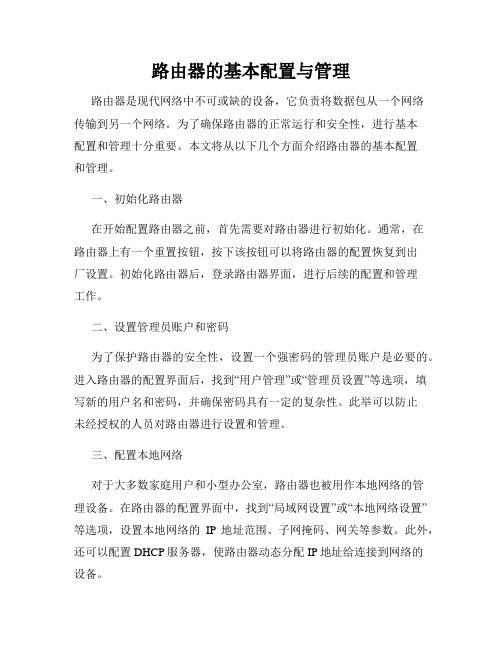
路由器的基本配置与管理路由器是现代网络中不可或缺的设备,它负责将数据包从一个网络传输到另一个网络。
为了确保路由器的正常运行和安全性,进行基本配置和管理十分重要。
本文将从以下几个方面介绍路由器的基本配置和管理。
一、初始化路由器在开始配置路由器之前,首先需要对路由器进行初始化。
通常,在路由器上有一个重置按钮,按下该按钮可以将路由器的配置恢复到出厂设置。
初始化路由器后,登录路由器界面,进行后续的配置和管理工作。
二、设置管理员账户和密码为了保护路由器的安全性,设置一个强密码的管理员账户是必要的。
进入路由器的配置界面后,找到“用户管理”或“管理员设置”等选项,填写新的用户名和密码,并确保密码具有一定的复杂性。
此举可以防止未经授权的人员对路由器进行设置和管理。
三、配置本地网络对于大多数家庭用户和小型办公室,路由器也被用作本地网络的管理设备。
在路由器的配置界面中,找到“局域网设置”或“本地网络设置”等选项,设置本地网络的IP地址范围、子网掩码、网关等参数。
此外,还可以配置DHCP服务器,使路由器动态分配IP地址给连接到网络的设备。
四、配置无线网络对于支持无线网络的路由器,设置和管理无线网络是必不可少的。
在路由器的配置界面中,找到“无线设置”或“无线网络配置”等选项,设置无线网络的名称(SSID)和密码等参数。
此外,还可以配置无线安全性选项,如WPA2加密、MAC地址过滤等,以增强无线网络的安全性。
五、端口转发和触发如果您需要在外部网络上访问本地网络中的某些服务或应用程序,端口转发和触发是必要的。
在路由器的配置界面中,找到“端口转发”或“端口触发”等选项,配置外部端口与本地网络内部设备端口的映射关系。
这样,外部用户就能够通过路由器访问您的本地服务。
六、路由器防火墙设置为了保护本地网络的安全性,路由器通常会提供防火墙功能。
在路由器的配置界面中,找到“防火墙设置”或“安全设置”等选项,启用防火墙,并根据需要配置允许或禁止的网络连接和数据传输。
路由器的基本配置命令与方法
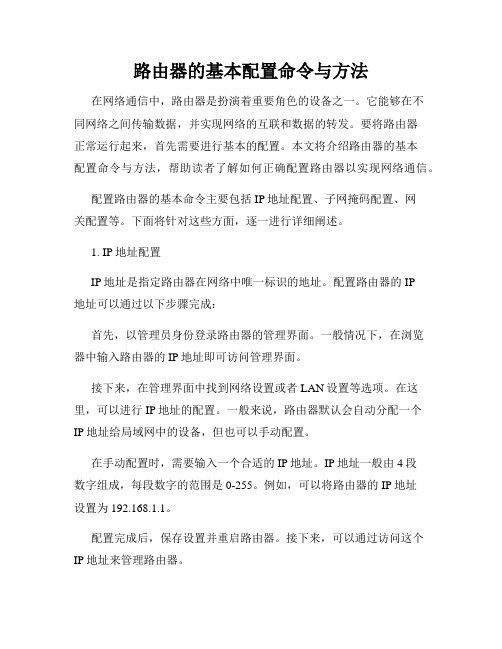
路由器的基本配置命令与方法在网络通信中,路由器是扮演着重要角色的设备之一。
它能够在不同网络之间传输数据,并实现网络的互联和数据的转发。
要将路由器正常运行起来,首先需要进行基本的配置。
本文将介绍路由器的基本配置命令与方法,帮助读者了解如何正确配置路由器以实现网络通信。
配置路由器的基本命令主要包括IP地址配置、子网掩码配置、网关配置等。
下面将针对这些方面,逐一进行详细阐述。
1. IP地址配置IP地址是指定路由器在网络中唯一标识的地址。
配置路由器的IP地址可以通过以下步骤完成:首先,以管理员身份登录路由器的管理界面。
一般情况下,在浏览器中输入路由器的IP地址即可访问管理界面。
接下来,在管理界面中找到网络设置或者LAN设置等选项。
在这里,可以进行IP地址的配置。
一般来说,路由器默认会自动分配一个IP地址给局域网中的设备,但也可以手动配置。
在手动配置时,需要输入一个合适的IP地址。
IP地址一般由4段数字组成,每段数字的范围是0-255。
例如,可以将路由器的IP地址设置为192.168.1.1。
配置完成后,保存设置并重启路由器。
接下来,可以通过访问这个IP地址来管理路由器。
2. 子网掩码配置子网掩码用于将IP地址划分为网络地址和主机地址两部分,以便于实现网络通信。
配置子网掩码可以通过以下步骤完成:在之前的IP地址配置中,路由器的管理界面中一般已经提供了子网掩码的配置选项。
在这里,可以设置一个合适的子网掩码。
常见的子网掩码是255.255.255.0,意味着将IP地址划分为网络地址和主机地址两部分,其中网络地址是前24位,主机地址是最后8位。
保存设置并重启路由器后,子网掩码配置生效。
3. 网关配置网关是连接不同网络之间的设备,其作用是将数据从一个网络传输到另一个网络。
设置网关可以通过以下步骤完成:在路由器的管理界面中,找到网络设置或者WAN设置等选项。
在这里,进行网关的配置。
通常情况下,路由器会自动分配一个网关地址。
华为路由器的基本配置和使用
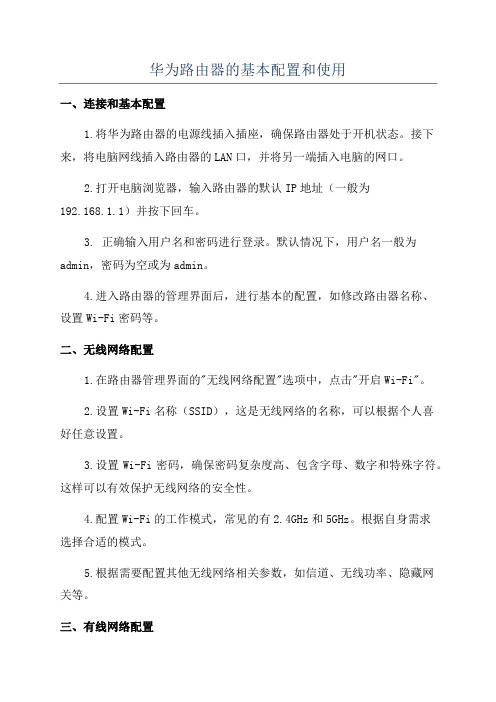
华为路由器的基本配置和使用一、连接和基本配置1.将华为路由器的电源线插入插座,确保路由器处于开机状态。
接下来,将电脑网线插入路由器的LAN口,并将另一端插入电脑的网口。
2.打开电脑浏览器,输入路由器的默认IP地址(一般为192.168.1.1)并按下回车。
3. 正确输入用户名和密码进行登录。
默认情况下,用户名一般为admin,密码为空或为admin。
4.进入路由器的管理界面后,进行基本的配置,如修改路由器名称、设置Wi-Fi密码等。
二、无线网络配置1.在路由器管理界面的"无线网络配置"选项中,点击"开启Wi-Fi"。
2.设置Wi-Fi名称(SSID),这是无线网络的名称,可以根据个人喜好任意设置。
3.设置Wi-Fi密码,确保密码复杂度高、包含字母、数字和特殊字符。
这样可以有效保护无线网络的安全性。
4.配置Wi-Fi的工作模式,常见的有2.4GHz和5GHz。
根据自身需求选择合适的模式。
5.根据需要配置其他无线网络相关参数,如信道、无线功率、隐藏网关等。
三、有线网络配置1.在路由器管理界面的"有线网络配置"选项中,可以查看和管理已连接的有线设备。
2.在"DHCP服务配置"中,可以为有线设备分配IP地址,一般可选择动态分配或静态分配。
3.在"端口映射设置"中,可配置针对具体应用的端口映射,以实现远程访问等功能。
4.在"静态路由配置"中,可根据网络拓扑设置静态路由,提高网络传输效率。
四、安全设置1.在路由器管理界面的"安全设置"中,建议开启防火墙功能,提高网络安全性。
2.同样在"安全设置"中,可配置MAC地址过滤,只允许特定设备连接到路由器。
3.可设置访客Wi-Fi,将访客隔离在独立的网络中,保护主网络的安全。
五、其他功能和管理1.在路由器管理界面的"高级设置"中,可以调整路由器的工作模式,如无线中继、中继接入点等。
路由器的基本配置

路由器的基本配置路由器的基本配置1.前言路由器是网络中连接不同设备的关键设备。
在配置路由器之前,有一些基本概念需要了解并准备好相应的信息。
2.设备准备在进行路由器的基本配置之前,需要准备以下设备和信息:- 路由器设备- 一台电脑- 网络连接线(如以太网线)- IP 地质和子网掩码- 默认网关- DNS 服务器地质- 路由器管理账户和密码3.连接路由器设备步骤:1) 将网络连接线插入路由器的 WAN 或 Internet 端口。
2) 将另一端插入提供网络连接的网络设备(如光猫或交换机)。
3) 将电脑与路由器的 LAN 端口通过网络连接线连接。
4.访问路由器管理界面1) 打开电脑上的浏览器。
2) 在浏览器地质栏中输入路由器默认 IP 地质。
3) 输入路由器管理账户和密码登录管理界面。
5.修改默认密码使用默认密码可能会导致网络安全风险。
为了增强安全性,建议修改默认密码。
步骤:1) 在路由器管理界面中,找到“系统设置”或“管理”选项。
2) 在密码设置中,输入原始密码以及新密码。
3) 保存设置并重新登录。
6.WAN 设置设置路由器的广域网(Wide Area Network)连接,以连接到Internet。
步骤:1) 在路由器管理界面中,找到“WAN 设置”或“Internet 设置”选项。
2) 根据网络提供商提供的信息,选择正确的连接类型(如PPPoE、DHCP、静态 IP 等)。
3) 输入相应的 IP 地质、子网掩码、默认网关和 DNS 服务器地质。
4) 保存设置并测试连接。
N 设置配置局域网(Local Area Network)以提供内部设备之间的通信。
步骤:1) 在路由器管理界面中,找到“LAN 设置”选项。
2) 输入局域网 IP 地质和子网掩码。
3) 根据需要,配置 DHCP 服务器来自动分配 IP 地质给内部设备。
4) 确定是否启用 Wi-Fi,并进行相关设置。
5) 保存设置并应用更改。
8.安全设置为了保护网络安全,需要进行一些安全设置。
路由器配置的基本步骤

路由器配置的基本步骤路由器是计算机网络中起到连接不同网络之间的关键作用的设备。
在进行路由器的配置过程中,我们需要按照一系列步骤来完成。
本文将介绍路由器配置的基本步骤,并详细说明每个步骤的操作方法。
1. 连接路由器首先,将电源线插入路由器的电源插座,并将网线连接到路由器的WAN(广域网)口上。
然后,将另一端的网线连接到宽带调制解调器的LAN(局域网)口。
确保路由器与电源和宽带调制解调器都连接正常。
2. 进入路由器管理界面打开计算机上的浏览器,输入默认的路由器管理IP地址(通常为192.168.1.1或192.168.0.1),并按下Enter键。
在弹出的登录界面中输入默认的用户名和密码,登录到路由器管理界面。
3. 更改默认密码为了提高路由器的安全性,我们需要更改默认密码。
在路由器管理界面中,找到“管理”或“设置”选项,并点击进入。
在相关设置中,找到“管理员密码”或“登录密码”选项,输入新的密码并确认保存。
4. 配置WAN口在路由器管理界面中找到“WAN设置”或“连接类型”选项。
根据您的网络类型(如ADSL、电缆宽带等),选择相应的连接类型。
然后,根据提供的网络信息,填写相应的用户名、密码和IP地址等参数。
5. 配置局域网在路由器管理界面中找到“LAN设置”或“局域网设置”选项。
设置路由器的IP地址、子网掩码、DHCP服务器等参数。
通常情况下,使用默认设置即可,不需要进行修改。
6. 配置无线网络(可选)如果您需要使用无线网络,可以在路由器管理界面中找到“无线设置”或“WiFi设置”选项。
根据自己的需求,设置无线网络的名称(SSID)、加密方式和密码等。
确保设置的密码具有足够的复杂性,以防止未经授权的用户访问您的无线网络。
7. 保存配置并重新启动路由器在进行完所有必要的配置后,点击“保存”或“应用”按钮,将配置保存到路由器中。
然后,在路由器管理界面中找到“重启”或“重新启动”选项,并点击确认。
等待路由器重新启动完成。
路由器使用说明书

路由器使用说明书一、引言随着互联网的普及和发展,越来越多的家庭和企业开始使用路由器来建立局域网,并与外部网络进行连接。
路由器作为网络设备的重要组成部分,具有方便快捷的上网功能。
为了正确、安全地使用路由器,本文将为您提供路由器的使用说明。
二、路由器的基本概念和功能1. 路由器的定义:路由器是一种网络设备,用于将网络的数据包转发到目标地址,并获得来自外部网络的响应。
2. 路由器的功能:路由器能够实现网络地址转换、数据包过滤、网络连接共享等功能,以便用户可以顺利访问互联网资源。
三、路由器的基本配置1. 连接方式:将路由器连接到电源,并使用网线将路由器连接到电脑或宽带调制解调器。
2. 进入配置页面:打开浏览器,在地址栏中输入路由器的默认IP 地址,进入路由器的配置页面。
3. 设置管理员账户:在配置页面中,设置路由器的管理员账户和密码,以保护路由器的安全。
4. 设置网络连接:根据自己的网络环境,选择适当的连接方式,并填写宽带账号和密码。
四、无线网络配置1. SSID 设置:在路由器的配置页面中,设置无线网络的名称(SSID),确保是一个容易辨识的名称。
2. 密码设置:设置无线网络的安全密码,建议使用强密码,并定期更换以保护网络安全。
3. 频道选择:选择一个较少被其他无线网络使用的频道,以避免干扰和拥塞。
五、网络安全设置1. 防火墙配置:开启路由器的防火墙功能,防护用户的内部网络免受外部攻击。
2. MAC 地址过滤:根据需要,配置路由器的 MAC 地址过滤功能,只允许指定设备连接到路由器。
3. 无线网络控制:根据需求,设置无线网络的接入权限,只允许授权设备连接到无线网络。
六、常见问题解决1. 无法上网:检查网线连接是否正确,确保宽带联通;检查无线网络设置,确保密码正确。
2. 无法访问配置页面:检查 IP 地址是否输入正确,确保处于同一局域网网络中。
3. 频繁掉线:检查无线信号强度,确保路由器与设备之间的距离不过远;检查信道选择,避免干扰。
华为路由器配置实例2024

引言概述:本文旨在向读者介绍华为路由器的配置实例,以帮助读者了解如何正确配置华为路由器以实现网络连接和安全保护。
本文将结合具体实例,介绍华为路由器的基本配置步骤和注意事项,并提供一些实用的配置技巧。
正文:一、网络连接配置1. 连接物理设备:首先需要将路由器与外部网络设备(如调制解调器或交换机)通过网线进行连接。
确保连接端口配置正确,并检查物理连接的稳定性。
2. 配置IP地址:在华为路由器的管理界面中,通过访问路由器的默认IP地址,进入路由器的配置界面。
在配置界面中,可以为路由器的LAN口设置静态IP地址,确保路由器和其他网络设备可以相互通信。
3. 配置PPPoE拨号:如果您的网络服务提供商(ISP)要求使用PPPoE进行拨号上网,您需要在路由器上进行相关配置。
在配置界面中,输入ISP提供的帐号和密码,并设置自动拨号功能,以确保路由器可以成功连接到互联网。
二、无线网络配置1. 开启无线功能:在路由器的配置界面中,找到无线网络配置选项,并启用无线功能。
确保设置无线网络的名称(SSID)并选择适当的加密方式,以保护无线网络的安全性。
2. 设置无线密码:为无线网络设置密码是保护网络安全的关键。
在配置界面中,选择适当的加密方式(如WPA2-PSK)并输入密码。
确保密码是强密码,并定期更换密码以增强网络安全性。
3. 优化无线信号:通过调整路由器的信道设置,可以优化无线信号的传输效果。
选择一个信道上的干扰较少,并且与邻近的无线网络信道相互独立的信道,可以减少无线信号的干扰和干扰。
三、防火墙和网络安全配置1. 配置网络地址转换(NAT):NAT可以隐藏内部网络的IP地址,提供一定程度的安全性。
在路由器的配置界面中,找到NAT选项,并确保开启NAT功能。
2. 启用防火墙:华为路由器通常配备了内置的防火墙功能。
在配置界面中,找到防火墙选项,并启用防火墙功能。
可以根据具体需求,设置防火墙的规则和策略,以增强网络的安全性。
路由器的基本配置

路由器的基本配置路由器的基本配置一、引言本文档旨在提供关于路由器的基本配置的详细指导,帮助用户正确地进行路由器的设置与配置。
在使用路由器之前,确保已阅读并理解本文档中的所有内容。
二、准备工作在开始配置路由器之前,请确保已经准备好以下设备和文件:1、路由器设备2、计算机或移动设备3、网络连接电缆4、IP地质及其他网络信息三、路由器的连接1、将路由器设备连接到电源,并确保电源正常工作。
2、使用网线将计算机或移动设备与路由器直接连接。
四、路由器的初始设置1、打开计算机或移动设备的浏览器。
2、在浏览器的地质栏中输入路由器的默认IP地质(通常为192.168:0.1或192.168.1.1)。
3、输入路由器的默认用户名和密码进行登录。
4、执行路由器的初始设置向导,包括设置管理员密码、WAN口设置、LAN口设置等。
五、网络设置1、配置网络连接类型,如:静态IP、动态IP或PPPoE等。
2、配置IP地质、子网掩码、网关和DNS服务器等网络参数。
六、Wi-Fi设置1、启用无线功能,并设置无线网络名称(SSID)。
2、配置无线加密方式,如WPA2-PSK。
3、设置无线密码,确保密码的复杂性和安全性。
七、端口转发设置1、根据需要配置端口转发,将外部请求转发至内网中的特定设备。
2、配置端口转发规则,包括外部端口、内部IP地质和端口等。
八、防火墙设置1、启用防火墙功能,并设置适当的防火墙策略。
2、配置入站和出站规则,根据实际需求设置允许或阻止特定的网络流量。
九、附件本文档附带的附件包括以下文件:1、路由器的用户手册(英文版)2、路由器的配置工具软件(适用于Windows和Mac OS)十、法律名词及注释1、IP地质:Internet Protocol Address,即互联网协议地质,用于在网络中唯一标识设备的数字地质。
2、WAN口:Wide Area Network Port,即广域网口,用于连接外部网络的物理接口。
- 1、下载文档前请自行甄别文档内容的完整性,平台不提供额外的编辑、内容补充、找答案等附加服务。
- 2、"仅部分预览"的文档,不可在线预览部分如存在完整性等问题,可反馈申请退款(可完整预览的文档不适用该条件!)。
- 3、如文档侵犯您的权益,请联系客服反馈,我们会尽快为您处理(人工客服工作时间:9:00-18:30)。
Router(config)#hostname R2811
R2811(config)口参数。
R2811> R2811>enable R2811#config terminal
R2811(config)#interface FastEthernet0/0
步骤2:特权模式 在普通用户模式中执行指令“enable”即 进入特权模式。路中器中查看状态、性能的指令在特权模式 中执行。 提示符:[主机名#] 如:Router#
功能:可以执行全部的EXEC命令
步骤3:全局配置模式 如果指令对整个路由器有效,则该指令一定要在全局配置模式 下执行。进入全局配置模式的指令为“config terminal”。 提示符:[主机名(config)#] 如:Router(config)# 功能:配置交换机的整体参数
全局配置
Router(config)#
接口配置
从全局配置模式,输入I N T E R FACE 类型编号 Router(config-if)# 命令,例如interface ethernet 0 从全局配置模式,输入I N T E R FACE 类型编号 Router(configsubif)# 命令,例如interface ethernet 0/0.1 从全局配置模式,输入 LINE类型编号命令 Router(configline)#
任务5:保存与删除路由器配置信息
路由器指令非常庞大,将指令进行分 类管理,不同的指令在不同的操作模式 下执行。因此,熟悉各个操作模式下的
进入和退出就非常重要,也是学好各类
指令的基础。
步骤1:普通用户模式 路由器启动界面中首先进入
该模式普通用户模式只能执行很少的指令。
普通用户模式 提示符: [主机名>] 如:Router> 功能:可以执行EXEC命令的一部分
显示存储在非易失性存储器的配置文件。 R2811#show running-configuration 显示存储在内存中的当前正确配置文件
步骤3:显示其他信息
R2811#
R2811#show controllers serial !显示特定接口的硬件信息。 R2811#show clock R2811#show hosts R2811#show users R2811#show flash R2811#show arp !显示路由器的时间设置。 !显示主机名和地址信息 !显示所有连接到路由器的用户。 !显示flash存储器信息以及存储器中的IOS映象文件。
子接口配置模 式
线路配置模式
路由协议配置 模式
从全局配置模式,输入 Router(configROUTER类型编号命令, router)# 例如router rip
拓扑结构
任务1:路由器命令行各种操作模式及切换
任务2:配置路由器的主机及接口参数
任务3:配置路由器密码
任务4:查看路由器的系统和配置信息
R2811#show history !显示键入过的命令历史列表。 R2811#show version !显示路由器信息和IOS信息。 !显示路由器的地址解析协议列表。 R2811#show protocol !显示全局和接口的第三层协议的特定状态。
保存与删除路由器的配置信息, 掌握路由器配置信息的保存与更 新。保存与删除路由器的配置信 息命令要在特权模式下执行。
其他配置模式:提供比较复杂的多行配置。 (如端口配置子 模式,提示符:router (config-if)# ) RXBOOT模式:一种维护模式,只能进行软件升级和手工引
导,也可进行路由器的口令恢复。(开机60秒内按
ctrl+break,提示符:rommon1>)
设置对话模式:新路由器开机自动进入的状态,可通过对话
项目七 路由器基本配置与管理
掌握路由器命令行各种操作模式的区别; 能够使用各种帮助信息; 使用命令进行基本的路由器配置管理功能。
你是某公司新入职的网络管理员,公司要求 你熟悉网络产品,公司采用全系列思科网络 产品,首先要求你认识路由器,投入使用前 要进行初始化配置,以及使用一些基本命令 进行设备管理。
步骤3:配置辅助端口(AUX)的用户密码。
R2811(config)#line aux 0
R2811(config-line)#login
R2811(config-line)#password cisco R2811(config-line)#
步骤4:配置VTY(telnet)登陆访问密码。
R2811(config)#line vty 0 4 R2811(config-line)#login R2811(config-line)#password cisco
从而进行更进一步的攻击,所以需要网络管理员去配置
密码来限制非授权用户通过直接的连接、CONSOLE终 端和从拨号MODEM线路访问设备。
2.操作步骤: 步骤1:配置进入特权模式的密码和密钥。 R2811> R2811>enable
R2811#config terminal
R2811(config)#enable password cisco R2811(config)#enable secret class
方式对路由器进行设置(或router#setup)。
命令模式 用户E X E C 特权E X E C
访问方法 登录 从用户E X E C 模式, 输入enable 命令 从特权E X E C 模式、 输入configure terminal 命令
路由器提示符 Router> Router#
退出方法 使用logout 命令 退出回到用户E X E C模式, 使用disable ,exit或logout 命 令 退出回到特权E X E C-模式, 使用exit 或end 退出回到全局配置模式使用 exit 命令。为直接退出回到特 权E X E C 模式,按下ctrl+z 退出回到全局配置模式使用 exit 命令。为直接退出回到特 权E X E C 模式,按下ctrl+z 退出回到全局配置模式使用 exit 命令。为直接退出回到特 权E X E C 模式,按下ctrl+z 退回到全局配置模式使用exit 命令。为直接退出回到特权E X E C 模式,按下ctrl+z
步骤1:设置路由器主机名。
在网络上,cisco路由器必须要有一个唯一的主机名,所以在配置cisco
路由器时的第一个任务就是为路由器配置主机名。这里我们以主机名为
R2811为例,在全局模式下输入“hostname R2811”,然后按回车 键执行命令,这时,主机提示符前的主机名变为R2811,说明设置主机 名成功。 Router>Router>enable Router#config terminal !进入特权模式 !进入全局配置模式
率,如果是DTE设备则不需要。默认情况下,cisco路由器是一个DTE设备,但
是可以通过使用命令来将其配置成DCE设备。 R2811(config-if)#clock rate 9600
R2811(config-if)#no shutdown
R2811(config-if)#
在CISCO路由器产品中,我们在最初进行配置的时候通 常需要使用限制一般用户的访问。这对于路由器是非常 重要的,在默认的情况下,路由器是一个开放的系统, 访问控制选项都是关闭的,任一用户都可以登陆到设备
(1)路由器的基本原理 路由器是互联网的主要节点设备,路由器通过路由
决定数据的转发。转发策略称为路由选择routing,
这也是路由器名称的由来(router,转发者)。路由器
具有判断网络地址和选择路由路径的能力,能够在不
同网络的主机之间传递数据。路由器就工作在 TCP/IP模型的第三层(网络层),主要作用是为收
体传输(多播)等。
智能化网络服务。包括QoS、访问列表(防火墙)、 验证、授权、计费、链路备份、调试、管理等。
(4)路由器的基本命令操作模式 无论是从控制台进行访问或是通过Telnet会话方式进行的访问,路由 器都可以处于若干模式之中。每个模式提供不同的功能。 用户EXEC模式:只读模式,其中,用户可以浏览关于路由器的一些信息, 但是不能进行任何的更改。用户模式提示符为:router> 特许EXEC模式:支持调试和测试命令、路由器的详细检查、配置文件的 处理以及对配置模式的访问。特许模式提示符为:router# 全局配置模式:实现强大的单行命令,这些命令执行简单的配置任务。 全局配置模式提示符:router (config)#
步骤4:子模式:子模式配置指令只针对特定事物有效。例 如:接口配置模式只对该接口有效。 1)线路配置模式:在全局配置模式下执行“line”指令,进 入到相应的线路配置模式。
提示符:[主机名(config-line)#] Router(configline)# 功能:配置交换机的线路参数
2)接口配置模式:在全局配置模式下执行“interface”, 进入到相应的接口配置模式。
R2811#show interface fastEthernet0/1
show interface显示所有端口信息; show interface fastEthernet0/1显示 fastEthernet0/1端口信息
步骤2:显示配置文件信息。
R2811>enable R2811#show startup-configuration
R2811(config-if)#ip address 192.168.1.1 255.255.255.0 R2811(config-if)#no shutdown
R2811(config-if)#exit
在配置以太网接口时,我们需要为以太网接口配置IP地址及 子网掩码来进行IP数据包的处理。默认情况下,以太网接口
